Что делать, если неожиданно смартфон начал вести себя странно?
Сегодня мы уже не представляем свою жизнь без мобильного телефона в кармане. Теперь смартфон стал чем-то больше, нежели просто телефон. Это маленький ПК, которым удобно пользоваться практически повсюду. Всё чаще мы надеемся на карманного друга как на органайзер. В любой момент можно узнать информацию о последних новостях в мире, проверить электронную почту, посмотреть новинки кино, послушать музыку или просто поиграть в игры.
Но что же делать, когда любимый девайс неожиданно начинает вести себя странно? Именно на этой теме остановимся сегодня. Мы расскажем о первой помощи, которую можно предоставить телефону. Речь пойдет об устройствах на операционной системе Android и Windows.
Чаще всего первые признаки неправильной работы телефона – это зависание, долгая ответная реакция на команды, а также так называемые глюки. Как правило, такие проблемы возникают из-за перегрузки девайса разными приложениями, фото- и видеофайлами.
Самый простой способ исправить ситуацию – удалить ненужные программы и файлы. Проверьте, где именно они находятся, и если файлы хранятся в памяти телефона, тогда перенесите их на карту памяти, если это возможно. Удалить программы можно в главном меню, в закладке Настройки → Программы. Некоторые программы можно перенести на карту памяти, по крайней мере, частично.
Если приведение в порядок и удаление лишних файлов не изменило ситуации или просто нет времени этого сделать, тогда всегда можно воспользоваться функцией возврата к заводским настройкам. Помните, что сброс настроек - это удаление всей информации с вашего телефона. Поэтому перед восстановлением заводских настроек желательно сохранить всю важную информацию, например, контакты.
Самый простой способ сохранить контактную книгу – синхронизировать устройство с учетной записью Google. В таком случае вам необходимо точно знать адрес почты и пароль, на которые зарегистрирован ваш аккаунт. Если же такой возможности нет, тогда можно создать резервную копию на карте памяти. В большинстве устройств это делается в главном меню, закладка Настройка → пункт Резервное копирование или Резервное копирование и сброс. Зайдите в эту закладку и, пользуясь подсказками, создайте копию или восстановите уже существующую на телефон. Создать резервную копию также можно с помощью приложений, например, Titanium Backup или Helium.
Как вернуть настройки телефона к заводским?
Это совсем не сложно – перейдите в настройки смартфона и найдите пункт Резервное копирование или Резервное копирование и сброс. В этом пункте выберите «Восстановление (сброс) настроек». После этого необходимо немного подождать. Телефон сам подскажет, какие действия следует сделать дальше. В случае сброса к заводским настройкам рекомендуем сразу отформатировать карту памяти; но предварительно обязательно перенесите все файлы на ПК.
Частично неисправности телефона возникают из-за поврежденных файлов, поэтому рекомендуем перенести фото- и видеофайлы на компьютер или другой носитель информации.
Также можно воспользоваться функцией «глубокого очищения» телефона, или же Hard Reset. Hard Reset – это аппаратная перезагрузка, то есть восстановление заводских параметров системы и очистки всей системной информации, в том числе, установленных программ, контактов, SMS.
ВНИМАНИЕ! Сброс настроек можно выполнять только при условии, что устройство выключено или зависло, а заряд батареи телефона превышает 50%. Для этого необходимо зайти в меню Android system recovery (восстановление системы Android) и выполнить сброс. Вход в это меню выполняется комбинацией определенных клавиш.
Сейчас предлагаем ознакомиться с примерами комбинаций в самых популярных брендах телефонов.

Как только вы выключили телефон, нажмите 3 кнопки: увеличение громкости(+), кнопку Home и кнопку включения и дождитесь загрузки меню. В меню с помощью кнопок звука выберите пункт wipe data/factory reset и нажмите кнопку включения для подтверждения выбора. В появившемся меню подтвердите свой выбор и выберите пункт Yes - delete all data. После окончания процедуры выберите пункт Reboot now для корректной загрузки системы.

После выключения устройства нажмите 2 кнопки: уменьшение громкости(-) и кнопку включения. Когда на дисплее появится логотип LG, отпустите кнопку включения, но продолжайте удерживать кнопку уменьшения громкости(-) и сразу же повторно нажмите кнопку включения. В некоторых моделях необходимо отпустить обе кнопки и повторно их зажать. После того как на экране появится окно подтверждения сброса настроек, отпустите обе клавиши. В этом меню с помощью кнопок звука необходимо выбрать команду Yes (Да), и нажать клавишу включения для подтверждения сброса настроек. Следующим шагом будет повторное подтверждение вашего решения. После окончания сброса настроек подождите, пока система полностью загрузится.

Когда устройство полностью выключится, зажмите две кнопки: уменьшение громкости(-) и кнопку включения. Как только на экране появится меню, кнопки следует отпустить. С помощью кнопок громкости выберите factory reset и нажмите кнопку включения, чтобы подтвердить свой выбор. После чего следует дождаться завершения процесса сброса.

Для устройств этого бренда очень сложно выделить какой-то общий способ, ведь практически для каждой конкретной модели существует свой собственный метод. Как правило, аппаратный сброс выполняется с помощью конкретной кнопки Reset. Такая кнопка есть в многих приборах, в которых нет доступа к аккумуляторной батарее, то есть аппарат монолитный, и перезагрузить его с помощью банального вытягивания батареи не удастся. Эта кнопка обычно скрыта где-то на корпусе в углублении, чтобы избежать случайных нажатий. Кнопку Reset необходимо зажать и дождаться вибрации, которая сигнализирует, что процесс восстановления настроек начался.
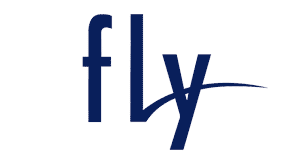
После того как вы выключили устройство, нажмите 2 кнопки: увеличение громкости(+) и кнопку включения. Когда на дисплее появится логотип Android, отпустите кнопку включения; между тем продолжайте удерживать (примерно 5-10 секунд) кнопку увеличения громкости(+) до появления меню Recovery. С помощью клавиш громкости выберите wipe data/factory reset (в некоторых моделях для выбора используется только кнопка уменьшения громкости) и подтвердите ваш выбор клавишей включения (в некоторых моделях для выбора используется кнопка увеличения громкости). В следующем меню таким же образом подтвердите свой выбор и нажмите Yes - delete all user data. Теперь остается только ждать, пока завершится выполнение процедуры. Как только процесс обновления настроек закончится, на экране появится меню, в котором необходимо выбрать Reboot now для корректной загрузки системы.

В смартфонах Lenovo после выключения устройства нажмите 3 кнопки: увеличение громкости(+), уменьшение громкости(-) и кнопку включения. На экране должно появиться инженерное меню Recovery. С помощью клавиш громкости выберите wipe data/factory reset, чтобы подтвердить выбор, нажмите кнопку включения. В появившемся окне, таким же методом выберите Yes - delete all user data, так вы подтверждаете выбор функции Hard Reset. После сброса настроек аппарат перезагрузится. Однако в некоторых смартфонах нет автоматической перезагрузки. В таком случае в инженерном меню необходимо выбрать пункт reboot system now, чтобы принудительно перезагрузить систему.
В последнее время большим спросом пользуются смартфоны с операционной системой Windows. Наиболее известные представители смартфонов, работающих на этой ОС, - это бренды Nokia и Microsoft.
Для устройств с Windows ОС существует 2 способа сбросить настройки:
- После выключения устройства нажмите 2 кнопки: уменьшение громкости(-) и кнопку включения. Удерживайте их в течение 10-15 секунд, пока не включится вибросигнал. После этого отпустите обе клавиши, аппарат должен перезагрузиться. Как только смартфон начнет перезагрузку, зажмите и удерживайте несколько секунд кнопку уменьшения громкости(-). Если вы сделали всё правильно, то на экране появится символ "!". Это означает, что вы попали в сервисное меню, и кнопку громкости можно отпустить. Теперь нажмите следующую комбинацию клавиш: увеличение громкости(+), уменьшение громкости(-), кнопку включения и уменьшения громкости(-). На экране появится изображение крутящейся шестерни, а под ней строка индикации выполнения сброса настроек. Пока процесс восстановления не будет завершен, ни в коем случае нельзя пользоваться устройством.
- Когда устройство полностью выключиться, нажмите 3 кнопки: уменьшение громкости(-), кнопку включения и кнопку камеры. Их следует удерживать в течении 10-15 секунд, пока не появится вибросигнал. После этого отпустите кнопку включения и продолжайте удерживать клавиши уменьшения громкости(-) и камеры примерно еще 5 секунд. Таким образом, смартфон возвращается к заводским настройкам.
Стоит отметить, что не для всех устройств действуют вышеперечисленные методы. Некоторые производители в отдельных моделях телефонов используют индивидуальный метод сброса настроек к заводским.
Если ни один из вышеупомянутых методов не сумел вернуть желаемое быстродействие вашего смартфона, в таком случае мы рекомендуем заменить программное обеспечение. Для этого потребуется обратиться в сервисный центр, чтобы в дальнейшем не возникало проблем с функционированием устройства.
Наталия Зинько